Вам интересно, как получить Wi-Fi дома, что такое Wi-Fi роутер или какой роутер вам нужен? Мы поможем вам в этом

Времена, когда вы загружали компьютер, подключали модем с коммутируемым доступом и подключались к AOL с его фирменным сигналом, давно прошли. Вместо этого Wi-Fi стал стандартом де-факто при подключении к Интернету, а смартфоны полностью отказались от идеи проводного подключения
Большинство из нас пользуются Wi-Fi дома, в офисе, в кафе и так далее. В некоторых городах вы даже можете пользоваться Wi-Fi в метро! Но вопрос в том, что нужно знать, прежде чем покупать Wi-Fi роутер для дома?
1. Что такое Wi-Fi?
Если вы пользуетесь кабелем Ethernet для подключения к Интернету, вы можете задаться вопросом, зачем вам переходить на беспроводное соединение. Хотя Wi-Fi Alliance впервые представил Wi-Fi в 1998 году, только спустя почти десять лет он вошел в обиход
Вопреки распространенному мнению, Wi-Fi не означает ‘беспроводная верность’. Вместо этого это торговая марка для базовой технологии, основанной на стандарте IEEE 802. 11b для беспроводных сетей на основе радиосвязи
Устройства, подключенные к сети Wi-Fi, преобразуют данные в радиосигналы, которые передаются по сети. Радиосигналы Wi-Fi передаются на частотах 2,4 ГГц или 5 ГГц. Максимальная скорость сетей в диапазоне 2,4 ГГц составляет 450 Мбит/с, а в сетях 5 ГГц – 1300 Мбит/с. Сейчас также существует новая частота 6 ГГц, но для ее использования вам понадобится один из новейших маршрутизаторов Wi-Fi, а также совместимые устройства
Это теоретические максимальные скорости, которые зависят от ряда условий, в том числе от того, какой стандарт Wi-Fi используется в сети
2. Что делает Wi-Fi роутер?
Хотя вы можете создавать локальные сети, наиболее популярное использование Wi-Fi – это подключение устройств к более широкому Интернету. Интернет доставляется в ваш дом по сложной сети подземных кабелей (или ‘серии трубок’ — аналогия бывшего сенатора от Аляски Теда Стивенса была высмеяна, но все не так уж плохо)
 Image Credit: Aquarius Studio/Shutterstock.
Image Credit: Aquarius Studio/Shutterstock.
До появления Wi-Fi единственным вариантом было использование кабеля для подключения отдельных устройств. Но если данные поступают в ваш дом по кабелю, как сделать их беспроводными? С помощью маршрутизатора Wi-Fi
Маршрутизатор – это центральный узел вашей домашней сети. Он подключается либо напрямую к сетевому кабелю, либо через модем (многие Wi-Fi роутеры поставляются со встроенным модемом). Весь входящий и исходящий трафик проходит через маршрутизатор
Радио Wi-Fi встроено в маршрутизатор, чтобы данные могли превращаться в радиоволны для передачи на подключенные устройства и получения данных от них. Они часто работают под управлением операционных систем на базе Linux, при этом многие из них предоставляют веб-интерфейс для управления настройками маршрутизатора и мониторинга сетевой активности
3. Какой тип Wi-Fi роутера вам нужен?
В зависимости от поставщика интернет-услуг (ISP), вам может понадобиться купить маршрутизатор, маршрутизатор и отдельный модем или маршрутизатор-модем. Почти все интернет-провайдеры используют для своих услуг DSL или оптоволокно, что требует преобразования сигнала модемом. Большинство современных маршрутизаторов имеют встроенные модемы, поэтому вам понадобится только одно устройство
Однако стоит уточнить у провайдера, так как некоторые из них требуют использования собственного модема. Например, посмотрите лучшие модемы и маршрутизаторы для Comcast Xfinity, если у вас есть такая услуга
Выбор маршрутизатора может быть утомительным, поскольку на выбор предлагаются сотни моделей с похожими названиями и сложной терминологией. Прежде чем приступать к выбору, обратите внимание на то, какие функции маршрутизатора для вас наиболее важны. Ваши требования будут отличаться, если вы собираетесь использовать свою сеть Wi-Fi для онлайн-игр или работы
Вообще говоря, вам нужно что-то, что соответствует пропускной способности вашего входящего интернета. Если у вас гигабитное подключение к Интернету, но ваш маршрутизатор поддерживает только старые стандарты Wi-Fi, ваш маршрутизатор будет создавать узкие места в вашем Wi-Fi соединении
Также обратите внимание, что некоторые интернет-провайдеры поставляют маршрутизатор, когда вы подписываетесь на их услугу. Вы можете поменять маршрутизатор провайдера на тот, который купите сами, но они могут потребовать с вас плату (или выдвинуть другие условия, или просто вернуть свое оборудование)
4. Как защитить и оптимизировать сеть Wi-Fi
После того как вы зарегистрировались у провайдера и приобрели маршрутизатор, вам необходимо настроить домашнюю сеть. Хотя это зависит от конкретного устройства, есть несколько общих соображений для новых маршрутизаторов. Оптимизация физического положения маршрутизатора и направления антенн обеспечит наилучшее покрытие. Зоны с низким уровнем сигнала можно улучшить с помощью удлинителей Wi-Fi с питанием от сети, но также следует избегать размещения маршрутизатора рядом с прочными бетонными стенами или другими материалами, которые могут блокировать его сигнал
Поскольку ваш маршрутизатор является точкой входа в домашнюю сеть, он также является передовой линией защиты для обеспечения безопасности сети. Большинство маршрутизаторов имеют широко известные имя пользователя и пароль по умолчанию для входа в систему. Однако крайне важно изменить пароль администратора Wi-Fi, так как хакеры часто выбирают оборудование с неизменными данными для входа в систему
Ваш маршрутизатор, скорее всего, поддерживает Wi-Fi 2,4 ГГц и 5 ГГц и является так называемым ‘двухдиапазонным’ маршрутизатором. Существуют также трехдиапазонные маршрутизаторы. В зависимости от вашего Wi-Fi роутера, у вас может быть возможность установить различные пароли и SSID (широковещательное имя Wi-Fi) для каждой частоты, настроить параметры безопасности, канал Wi-Fi и многое другое. Изменение канала Wi-Fi может помочь уменьшить помехи, если вы живете в районе с большим количеством перекрывающихся сигналов Wi-Fi

При подключении устройств к сети Wi-Fi вам, вероятно, приходилось вводить пароль для доступа к сети. Этот пароль уникален для вашего маршрутизатора, и обычно его можно найти на этикетке на самом маршрутизаторе. Мы показали, как изменить пароль Wi-Fi, чтобы не дать людям подключиться к сети без разрешения. Когда дело дойдет до этого, вы захотите выбрать WPA2 или WPA3 для обеспечения безопасности вашего Wi-Fi роутера.WPA3 – это более новая, более безопасная технология, но WPA2 по-прежнему отлично работает для подавляющего большинства домашних подключений
Кроме того, существует множество инструментов, облегчающих управление сетью, в том числе со смартфона
Вы можете обнаружить, что после настройки сети она работает медленнее, чем вы ожидали. К счастью, есть несколько способов исправить медленный Wi-Fi в этом случае
Пора разобраться с вашим Wi-Fi подключением
Поскольку наша цифровая жизнь становится все более мобильной, Wi-Fi становится все более популярным. Удобство беспроводного подключения означает, что вы можете получить доступ к Интернету, где бы вы ни находились. Конечно, сеть Wi-Fi полезна не только для просмотра Netflix в постели
Существует бесконечное множество возможностей для использования вашей новой беспроводной сети. Будь то создание домашнего медиа-сервера, просмотр игр или обмен файлами, вы быстро добавите функции в свою сеть Wi-Fi

Комментировать